

Av Nathan E. Malpass, Senast uppdaterad: August 2, 2023
Att förlora viktiga röstmeddelanden kan vara en frustrerande upplevelse, särskilt när de innehåller avgörande information eller sentimentalt värde. Oavsett om det är oavsiktlig radering, mjukvarufel eller en fabriksåterställning kan försvinnandet av röstmeddelanden från din Samsung-enhet göra att du känner dig hjälplös.
Men det finns goda nyheter! Med rätt kunskap och verktyg till ditt förfogande kan du hämta raderade röstmeddelanden på Samsung och återställ dem till din enhet.
I den här omfattande guiden leder vi dig genom steg-för-steg-processen för att hämta raderade röstmeddelanden på Samsung-enheter. Från att utforska inbyggda återställningsalternativ till att använda tredjepartsprogramvara för dataåterställning för Android, kommer vi att täcka olika metoder som kan hjälpa dig att återställa dina värdefulla röstmeddelanden.
Så om du nyligen har raderat ett viktigt röstmeddelande och är ivrig att hämta det, låt oss dyka in i världen av återställning av röstmeddelanden och återta de förlorade meddelandena på din Samsung-enhet.
Del #1: Kan du hämta raderade röstmeddelanden på Samsung-enheter?Del #2: Andra metoder för att hämta raderade röstmeddelanden på Samsung-enheterDel #3: Det bästa sättet att hämta raderade röstmeddelanden på Samsung: FoneDog Android Data RecoverySlutsats
Ja, det är möjligt att hämta raderade röstmeddelanden på Samsung-enheter. Samsung-enheter har ofta inbyggda funktioner och alternativ som gör att du kan återställa raderade röstmeddelanden. En av de vanligaste metoderna är att kolla i Voicemail-appens papperskorgmapp, där raderade röstmeddelanden lagras tillfälligt innan de raderas permanent.
Genom att komma åt papperskorgen kan du återställa raderade röstmeddelanden till din aktiva röstbrevlåda.
Dessutom kan vissa Samsung-enheter ha en papperskorg i telefonappen, vilket ger en annan väg för återställning av röstmeddelanden. Om dessa inbyggda alternativ inte är tillgängliga eller misslyckas kan du också kontakta din mobilnätoperatör för hjälp med att hämta raderade röstmeddelanden, eftersom de kan ha system på plats för att lagra och hämta röstmeddelanden även efter att de har raderats från din enhet.
Detta är den första metoden för hur man hämtar raderade röstmeddelanden på Samsung-enheter. När du av misstag raderar ett röstmeddelande på din Samsung-enhet är det första du bör kontrollera röstbrevlådans papperskorgen.
I likhet med papperskorgen på din dator lagrar röstbrevlådans papperskorgen raderade röstmeddelanden under en viss period innan de raderas permanent. Så här kan du återställa raderade röstmeddelanden från papperskorgen:
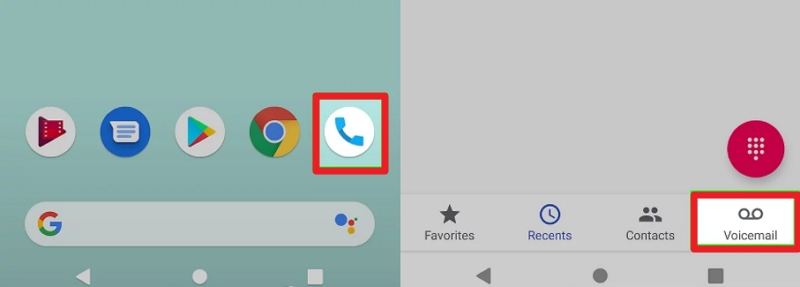
Obs! Tidsperioden under vilken röstmeddelanden lagras i papperskorgen varierar beroende på din operatör och enhetsinställningar. Se till att kontrollera mappen regelbundet för att undvika permanent radering av viktiga röstmeddelanden.
Även om det är ett bekvämt alternativ att hämta raderade röstmeddelanden från Voicemail-appens papperskorg, är det viktigt att notera att papperskorgen kanske inte är tillgänglig på alla Samsung-enheter eller operatörsspecifika versioner av Voicemail-appen. I sådana fall kan du utforska alternativa metoder som diskuteras i de kommande avsnitten för att effektivt återställa dina raderade röstmeddelanden.
Förutom Voicemail-appen är en annan potentiell plats där borttagna röstmeddelanden kan hittas på din Samsung-enhet telefonappens papperskorgen. Vissa Samsung-enheter har en inbyggd funktion som flyttar raderade röstmeddelanden till telefonappens papperskorgen, vilket ger en ytterligare möjlighet till återställning. Följ dessa steg för att kontrollera telefonappens papperskorgsmapp:
Ibland klagar många användare över att de inte kan ta reda på det var är papperskorgen på deras Android-telefoner, inklusive Samsung. Det är viktigt att notera att inte alla Samsung-enheter har en papperskorgen i telefonappen, eftersom den här funktionen kan variera beroende på enhetsmodell, programvaruversion och operatör.
Om du inte ser en papperskorgsmapp i din telefonapp, oroa dig inte. Det finns fortfarande ytterligare metoder du kan utforska för att återställa dina raderade röstmeddelanden, som kommer att behandlas i följande avsnitt.
Om du inte kan återställa raderade röstmeddelanden med röstmeddelandeappens eller telefonappens papperskorgarmappar, kan du försöka kontakta din mobiloperatör för hjälp. Mobilnätverksoperatörer har ofta system på plats för att lagra och hämta röstmeddelanden, även efter att de har raderats från din enhet.
Så här kan du hämta raderade röstmeddelanden på Samsung via din mobiloperatör:
Tänk på att tillgängligheten och hämtningsprocessen för raderade röstmeddelanden via din mobiloperatör kan variera beroende på operatörens policyer och system. Vissa operatörer kan ta ut en avgift för att hämta raderade röstmeddelanden, medan andra kan ha begränsningar på tidsramen inom vilken röstmeddelanden kan återställas.
Att kontakta din mobiloperatör är ett gångbart alternativ när andra metoder har uttömts, vilket säkerställer att du har utforskat alla möjliga vägar för att återställa dina raderade röstmeddelanden.
Om de tidigare metoderna inte lyckades hämta dina raderade röstmeddelanden, är ett annat alternativ att överväga att använda själva röstbrevlådan. De flesta mobilnätsoperatörer erbjuder röstmeddelandesystem med olika alternativ och funktioner, inklusive möjligheten att återställa raderade röstmeddelanden. Följ dessa steg för att hämta raderade röstmeddelanden på en Samsung Galaxy via röstbrevlådan:
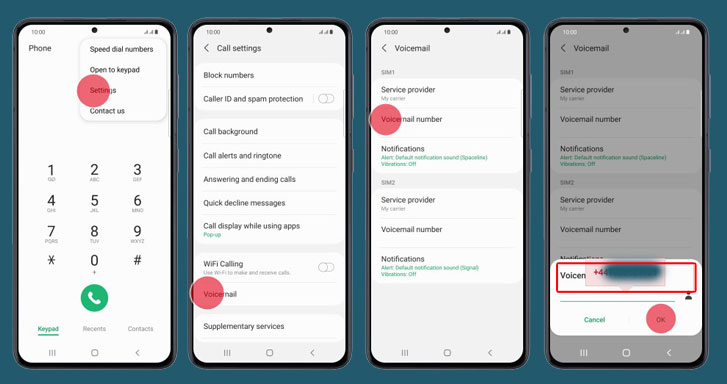
Det här verktyget är den bästa appen du kan använda hämta raderade röstmeddelanden på Samsung enheter. FoneDog Android Data Recovery är en kraftfull programvara från tredje part som är specialiserad på dataåterställning för Android-enheter, inklusive Samsungs smartphones. Det erbjuder en heltäckande lösning för att hämta raderade röstmeddelanden, tillsammans med andra typer av förlorad data, såsom kontakter, meddelanden, foton och mer.
Android Data Recovery
Återställ raderade meddelanden, foton, kontakter, videor, WhatsApp och så vidare.
Hitta snabbt förlorad och raderad data på Android med eller utan root.
Kompatibel med 6000+ Android-enheter.
Gratis nedladdning
Gratis nedladdning

Så här använder du FoneDog Android Data Recovery för att återställa röstmeddelanden på Samsung:

Folk läser ocksåDen bästa guiden om hur man återställer raderade bilder på SamsungHur man återställer SMS från Samsung Galaxy S7 och S7 Edge
Genom att följa dessa steg kan du effektivt använda FoneDog Android Data Recovery för att hämta raderade röstmeddelanden på Samsung enhet och säkerställa en framgångsrik återställning av dina värdefulla röstmeddelanden.
Lämna en kommentar
Kommentar
Android Data Recovery
Återställ raderade filer från Android-telefoner eller surfplattor.
Gratis nedladdning Gratis nedladdningHeta artiklar
/
INTRESSANTTRÅKIG
/
ENKELSVÅR
Tack! Här är dina val:
Utmärkt
Betyg: 4.7 / 5 (baserat på 58 betyg)